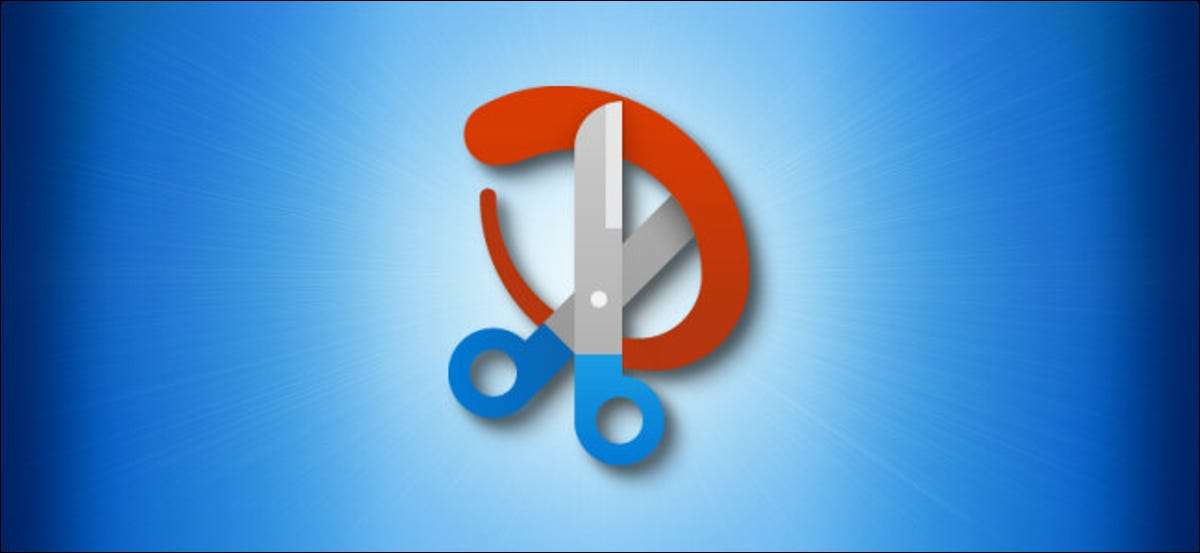
Что, если вам нужно сделать скриншот в Windows 10, но у вас нет ключа «Напечатайте экран» на клавиатуре - или у вас вообще нет клавиатуры? К счастью, легко захватить ваш экран, используя только мышь благодаря встроенному инструменту SNIP & AMP; Эскиз Отказ Вот как.
Запустить SNIP & AMP; Эскиз без клавиатуры, откройте меню «Пуск» и найдите «SNIP & AMP; Эскиз "в списке алфавитных приложений. Нажмите на его значок, чтобы запустить его.
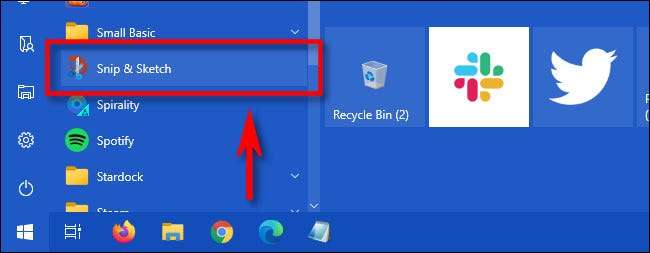
С SNIP & AMP; Эскиз открыть, нажмите кнопку «Новая».
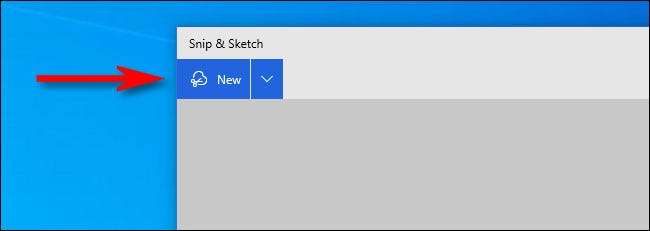
Использование панели инструментов, которая появляется в верхней части экрана, вы можете выполнить прямоугольное SNIP, Freeform Snip, окно Snip или полноэкранный SNIP. Нажмите на опцию, которая соответствует тому, что вы хотите захватить, затем выберите часть экрана при необходимости.
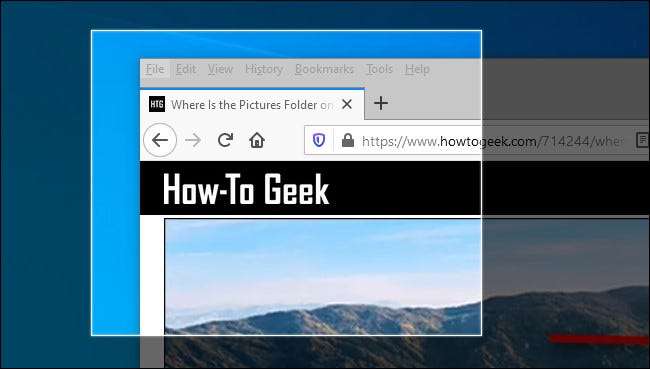
После того, как вы захватите свой скриншот, вы увидите предварительный просмотр вывода в SNIP & AMP; Эскиз окна. Чтобы сохранить скриншот, нажмите кнопку «Сохранить», которая выглядит как крошечная дискета.
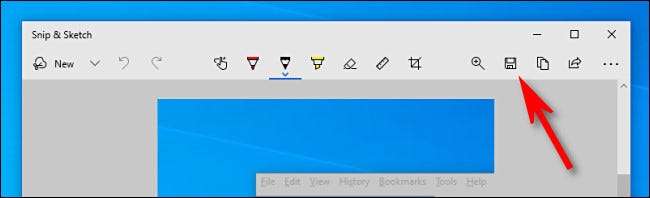
В диалоговом окне «Сохранить файл», перейдите к тому, где вы хотите сохранить скриншот. Аккуратная вещь о SNIP & AMP; Эскиз - это то, что он автоматически называет ваш скриншот с помощью временной техники, чтобы вам не нужна клавиатура, чтобы ввести новое имя. Когда вы будете готовы, нажмите «Сохранить».
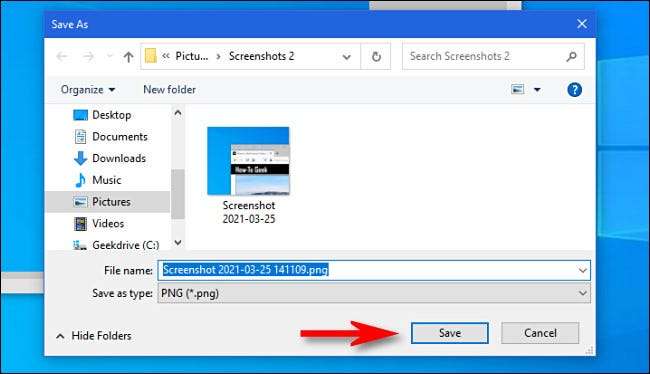
Ваш скриншот был сохранен, не требуется никакой клавиатуры.
Если вы думаете, что вы будете принимать много скриншотов таким образом, вы можете выбрать SNIP & AMP; Эскиз к вашей панели задач так, чтобы вам не нужно найти его в меню «Пуск» каждый раз. Для этого щелкните правой кнопкой мыши SNIP & AMP; Эскиз значок и выберите «PIN-код на панель задач». Получайте веселье, принимая скриншоты!
СВЯЗАННЫЕ С: Использование нового скриншота Windows 10: клипы и аннотации







